使用 GitHub Copilot 进行 MCP 实验
使用 GitHub Copilot 进行 MCP 实验
概述
本文描述了如何在 VS Code 中安装 "Copilot MCP" 扩展,并结合 MCP 使用 GitHub Copilot 从 GitHub 获取信息进行测试。
注意:由于官方 GitHub Copilot 实现似乎也支持 MCP,一旦该功能发布,此扩展可能将不再必要。
测试环境
- Windows 10 Pro
- VS Code
准备工作
请提前确保以下事项:
- 安装 node.js
- 必须可以使用
npm和npx命令
- 必须可以使用
- 创建 GitHub 账户
安装 MCP 服务器
通过 npm 安装 GitHub MCP 服务器。
注意:如果你已经为使用其他支持 MCP 的工具(如 Cursor)安装了 MCP 服务器,则可跳过此步骤。
在终端中运行以下命令:
npm install @modelcontextprotocol/server-github生成 GitHub 个人访问令牌
访问 https://github.co.jp/ 并登录。
依次导航到 [Settings] -> [Developer Settings]
-> Personal access token -> Tokens (classic) -> Generate new token -> Generate new token
- 在 “备注” 字段中,输入令牌的标识符。
- 不需选择任何复选框。
- 点击 [Generate token] 按钮。
如果设置正确,将会生成一个令牌。务必记录该令牌,因为后续将会使用。
注意:生成后令牌将无法再次查看,但仍可根据需要生成新的令牌。
安装 "Copilot MCP" 扩展
在 VS Code 中安装 "Copilot MCP" 扩展。
https://marketplace.visualstudio.com/items/?itemName=AutomataLabs.copilot-mcp
配置 MCP
安装扩展后,VS Code 活动栏中会出现一个类似服务器的图标,点击该图标。
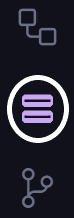
点击后,会打开 "MCP 服务器管理器" 窗口。
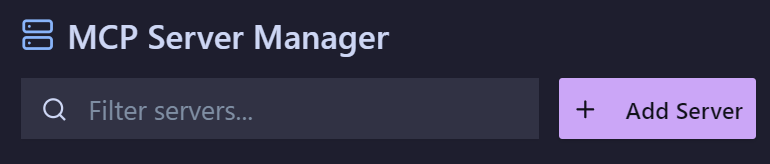
点击 [+ 添加服务器] 按钮以显示配置字段。
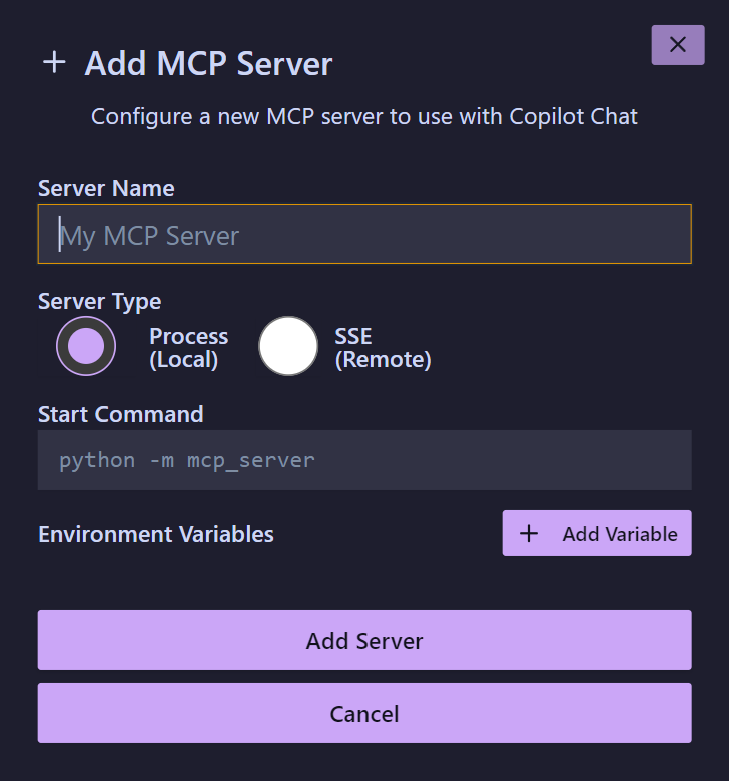
填写以下内容:
- 服务器名称:输入任意名称。
- 服务器类型:保持为
Process (Local)。 - 启动命令:
npx -y @modelcontextprotocol/server-github
点击 [+ 添加变量] 按钮,添加以下字段:
- KEY: GITHUB_PERSONAL_ACCESS_TOKEN
- 值: 从 GitHub 生成的令牌
完成所有输入后,点击 [Add Server] 按钮。
如果成功连接至 MCP 服务器,将显示以下信息:
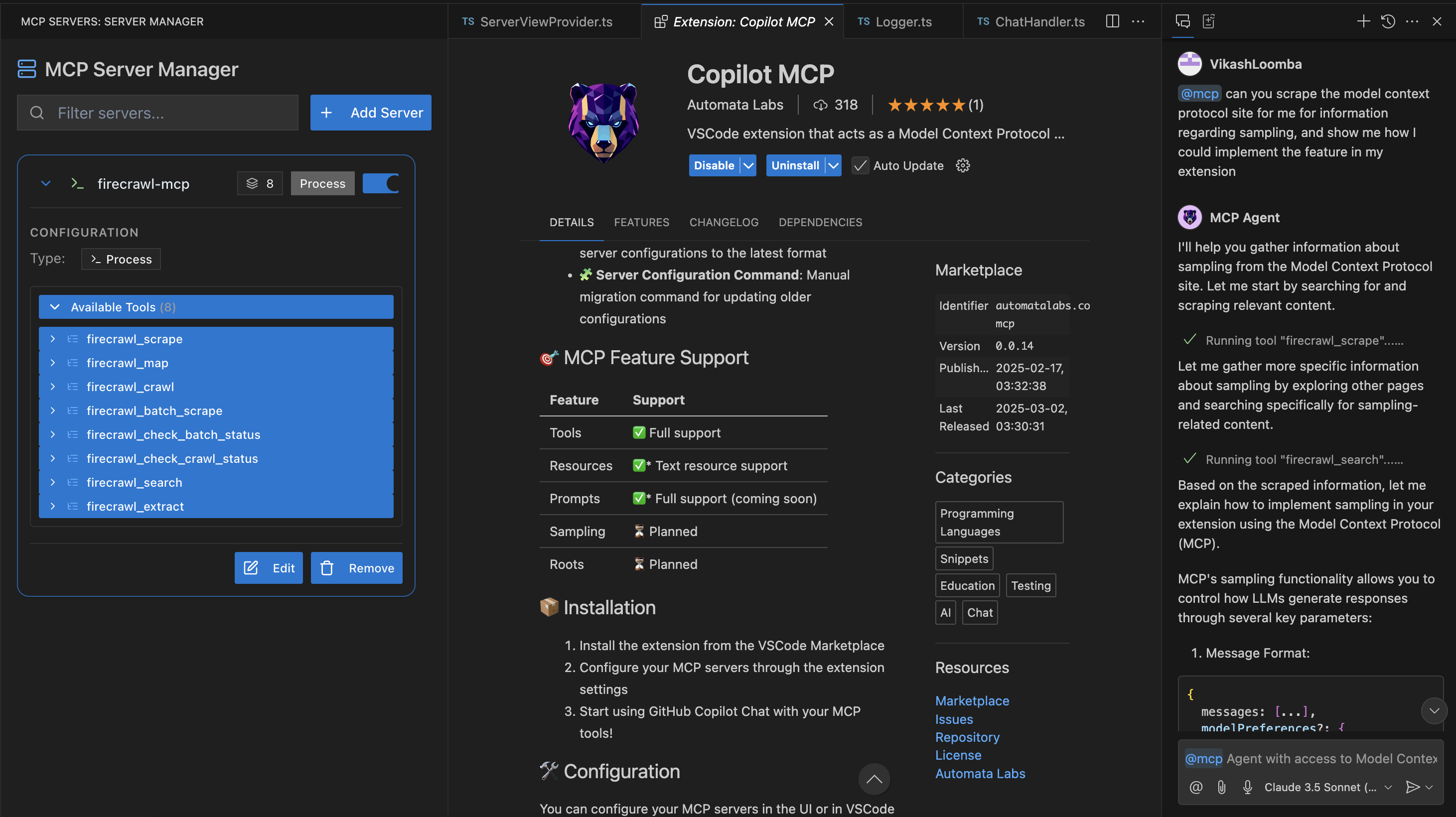
如果连接失败(或未识别),则不会显示任何内容。
注意:即便配置正确,识别有时也会不稳定。
在 COPILOT 聊天中测试
在聊天输入中,以 @mcp 为前缀发送消息以使用 MCP。
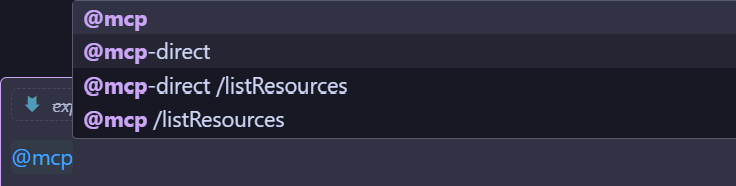
例如,尝试询问:@mcp 告诉我最受欢迎的仓库
你将收到类似如下的响应:
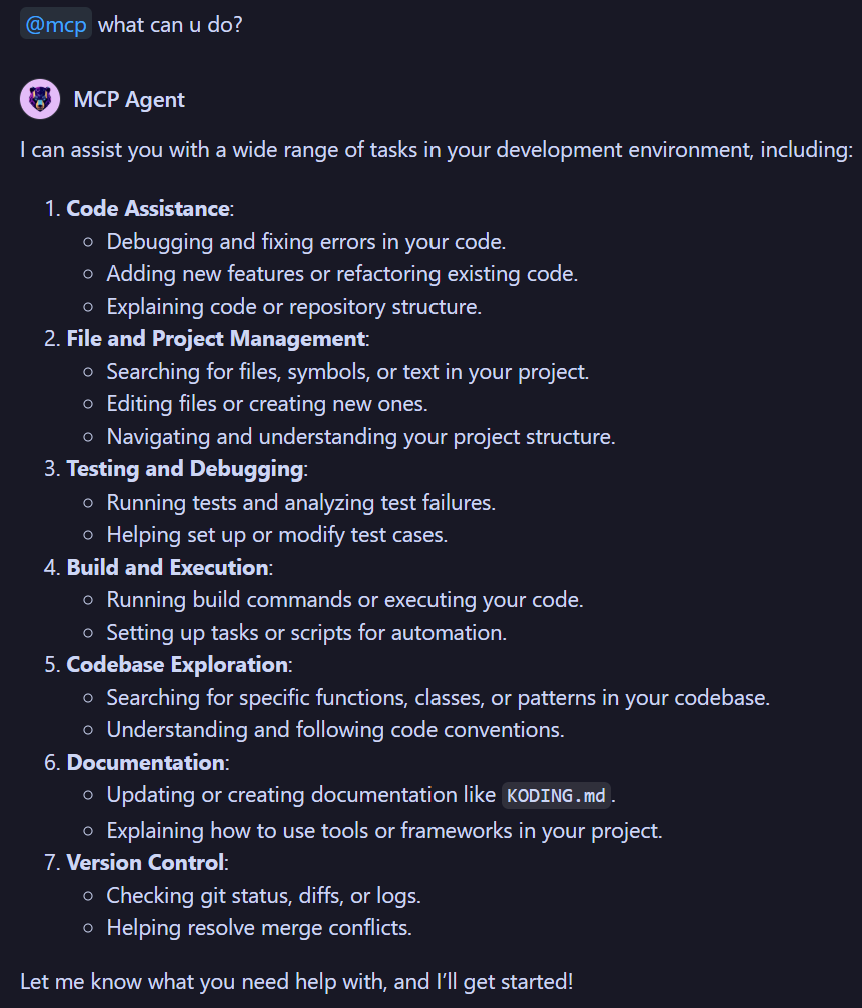
这表明 MCP 已成功提供了回答!